Dit artikel is automatisch vertaald
Hoe kan ik stoelen verwijderen
Als de grootte van je team is afgenomen en je vervangt geen gedeactiveerde gebruiker, overweeg dan om hun ongebruikte plek uit je abonnement te verwijderen.
Zorgen voor je zitplaatsen zorgt ervoor dat je alleen in rekening wordt gebracht voor teamleden die actief Pipedrive gebruiken.
```html
Een stoel verwijderen
Om een ongebruikte stoel te verwijderen, moet u eerst de gebruiker deactiveren van uw account. Dit artikel legt uit hoe u dit doet.
Tijdens het deactiveren van een gebruiker ziet u een samenvatting van alle items die eigendom zijn van die gebruiker en een herinnering om hun gegevens opnieuw toe te wijzen.
Wanneer u het selectievakje onder ongebruikte stoelen verwijderen aanvinkt, zorgt u ervoor dat de stoel van de gebruiker bij de volgende verlengingsdatum uit uw abonnement wordt verwijderd.
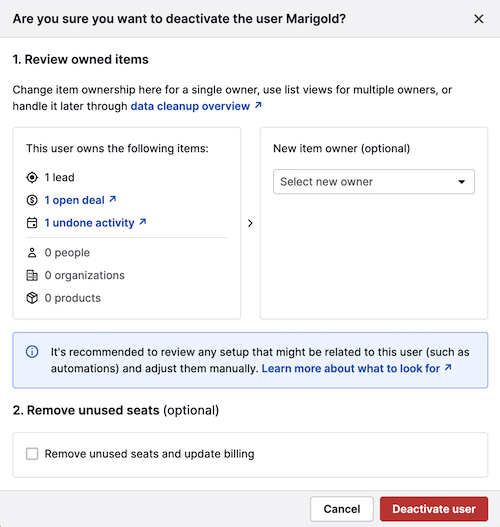
Klik op “Deactiveer gebruiker” en volg de stappen in de afrekenprocedure om de stoelverwijdering te bevestigen.
Een stoel van een gedeactiveerde gebruiker verwijderen
Als u het selectievakje tijdens deactivatie niet aanvinkt, blijft de stoel van de gedeactiveerde gebruiker behouden. U kunt het later verwijderen door het accountmenu in de rechterbovenhoek te openen en het tabblad “Facturering” te selecteren.
In uw factuuroverzicht ziet u het aantal gebruikers, de huidige abonnementsprijs en uw actieve plan.
Naast de kosten van uw huidige plan heeft u de optie om stoelen te beheren.
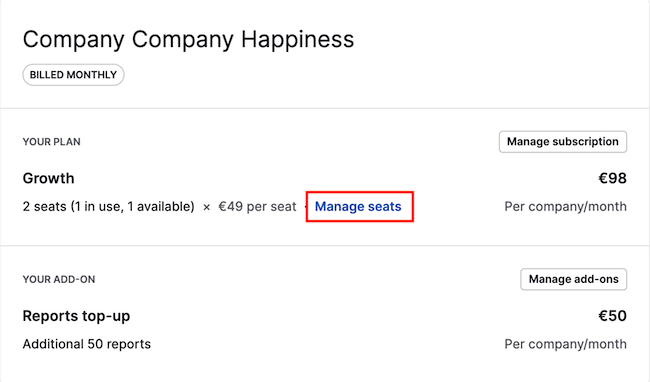
Wanneer u op “Stoelen beheren” klikt, ziet u een pop-up waar u het aantal stoelen kunt bewerken. Na het verminderen van uw stoelenaantal ziet u bovendien een opmerking die bevestigt dat de wijziging van kracht zal worden in uw volgende factureringscyclus, samen met de exacte factuurdatum.
Om uw wijzigingen op te slaan, klikt u op “Ga verder naar afrekenen” en rondt u de gehele factureringsprocedure af.
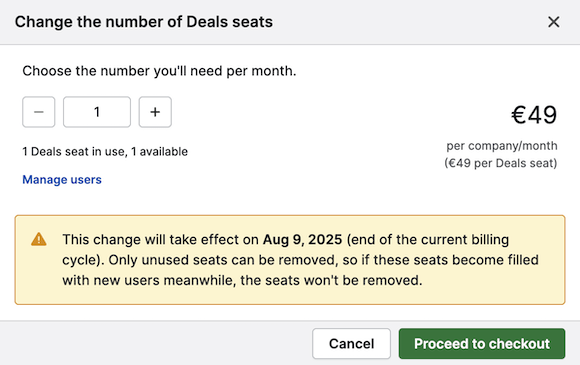
U kunt meer leren over de wijzigingen in de facturering bij het deactiveren van een gebruiker in Pipedrive in dit artikel.
```Was dit artikel nuttig?
Ja
Nee